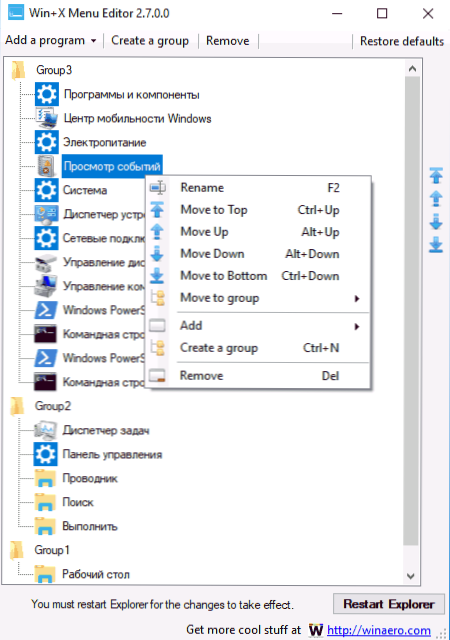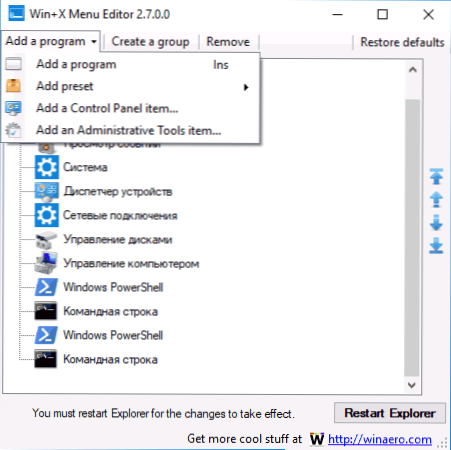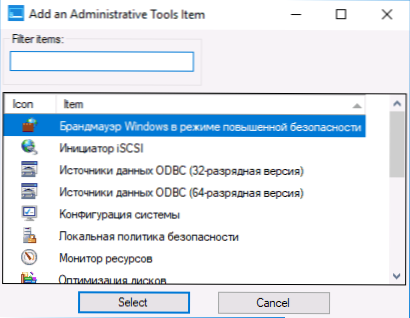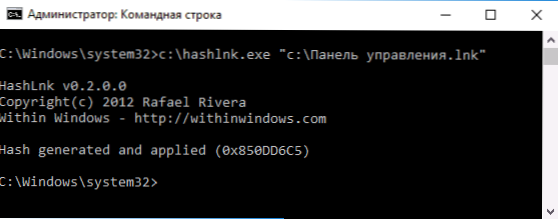Medzi rôznymi inováciami, ktoré boli prvýkrát predstavené v systéme Windows 10, existuje jedna s takmer pozitívnou spätnou väzbou - kontextové menu Štart, ktoré možno spustiť kliknutím pravým tlačidlom myši na tlačidlo Štart alebo pomocou skratky Win + X.
Medzi rôznymi inováciami, ktoré boli prvýkrát predstavené v systéme Windows 10, existuje jedna s takmer pozitívnou spätnou väzbou - kontextové menu Štart, ktoré možno spustiť kliknutím pravým tlačidlom myši na tlačidlo Štart alebo pomocou skratky Win + X.
V predvolenom nastavení ponuka už obsahuje veľa položiek, ktoré môžu byť užitočné - správca úloh a správca zariadení, PowerShell alebo príkazový riadok, programy a súčasti, vypnutie a iné. Ak však chcete, môžete pridať svoje vlastné prvky (alebo odstrániť zbytočné) do kontextovej ponuky Štart a mať k nim rýchly prístup. Ako upraviť položky ponuky Win + X - podrobnosti v tejto recenzii. Pozrite tiež: Ako vrátiť ovládací panel do kontextovej ponuky štart systému Windows 10.
Poznámka: ak potrebujete vrátiť príkazový riadok namiesto PowerShell v menu Win + X Windows 10 1703 Creators Update, môžete to urobiť v ponuke Options - Personalization - Taskbar - príkaz "Replace command line with PowerShell".
Použitie voľného programu Win + X Menu Editor
Najjednoduchší spôsob úpravy kontextovej ponuky tlačidla Štart systému Windows 10 je použiť Editor aplikácií Win + X pre tretie strany. Nie je to v ruštine, ale napriek tomu veľmi jednoduché použitie.
- Po spustení programu uvidíte položky, ktoré sú už distribuované v ponuke Win + X, rozdelené do skupín, tak, ako to možno vidieť v samotnej ponuke.
- Výberom ľubovoľnej položky a kliknutím na ňu pravým tlačidlom myši môžete zmeniť jej polohu (posunúť hore, presunúť nadol), odstrániť (odstrániť) alebo premenovať (premenovať).
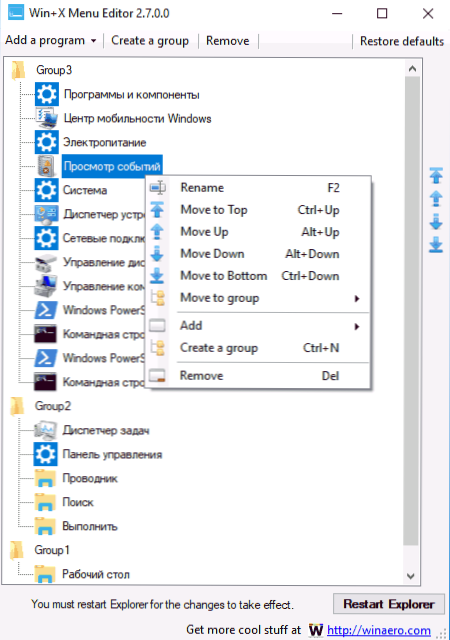
- Kliknutím na položku Vytvoriť skupinu môžete vytvoriť novú skupinu prvkov v kontextovej ponuke Štart a pridať do nej elementy.
- Položky môžete pridať pomocou tlačidla Pridať program alebo pomocou ponuky pravým kliknutím (položka "Pridať", táto položka sa pridá do aktuálnej skupiny).
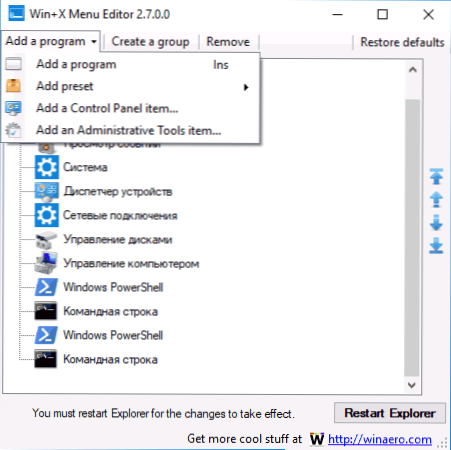
- Ak chcete pridať, sú k dispozícii všetky programy na počítači (Pridať program), predinštalované prvky (Pridať predvoľbu, v tomto prípade voľba možností vypnutia pridá všetky možnosti vypnutia naraz), prvky ovládacieho panela (Pridať položku ovládacieho panela), nástroje na správu systému Windows 10 (Pridať položku nástrojov pre správu).
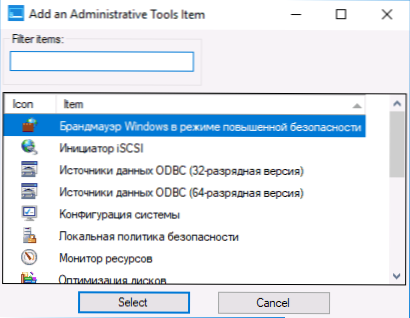
- Po dokončení úprav kliknite na tlačidlo "Reštartovať prieskumník" a reštartujte program Explorer.
Po reštartovaní aplikácie Explorer sa zobrazí už zmenené kontextové menu tlačidla Štart. Ak potrebujete vrátiť pôvodné parametre tohto menu, použite tlačidlo Obnoviť predvolené hodnoty v pravom hornom rohu programu.

Stiahnite si Win + X Menu Editor z oficiálnej stránky vývojára. http://winaero.com/download.php?view.21
Manuálne zmeniť položky ponuky Štart
Všetky skratky ponuky Win + X sa nachádzajú v priečinku. % LOCALAPPDATA% \ Microsoft \ Windows \ WinX \ (túto cestu môžete vložiť do poľa "adresa" prieskumníka a stlačiť kláves Enter) alebo (ktorý je rovnaký) C: \ Users \ užívateľské meno \ AppData \ Local \ Microsoft \ Windows \ WinX.

Samotné štítky sa nachádzajú vo vnorených priečinkoch, ktoré zodpovedajú skupinám položiek v ponuke, v predvolenom nastavení sú to 3 skupiny, z ktorých prvý je najnižší a tretí je vrchol.

Bohužiaľ, ak manuálne vytvárate skratky (akýmkoľvek spôsobom to systém navrhuje) a vložiť ich do kontextovej ponuky štartovacej ponuky, nezobrazia sa v samotnej ponuke, pretože sa tu zobrazujú iba špeciálne "dôveryhodné skratky".
Možnosť zmeniť vlastný štítok podľa potreby existuje, na to môžete použiť nástroj hashlnk tretej strany. Ďalej považujeme tento postup za príklad pridania položky "Ovládací panel" do ponuky Win + X. Pre ostatné štítky bude proces rovnaký.
- Stiahnuť a rozbaliť hashlnk - github.com/riverar/hashlnk/blob/master/bin/hashlnk_0.2.0.0.zip (Práca vyžaduje komponenty Redistributables Visual C ++ 2010 x86, ktoré je možné prevziať od spoločnosti Microsoft).
- Vytvorte si vlastnú skratku pre ovládací panel (môžete špecifikovať control.exe ako "objekt") na vhodnom mieste.
- Spustite príkazový riadok a zadajte príkaz path_hashlnk.exe path_folder.lnk (Najlepšie je umiestniť oba súbory do jednej zložky a spustiť príkazový riadok v nich. Ak cesty obsahujú medzery, použite úvodzovky, ako na obrazovke).
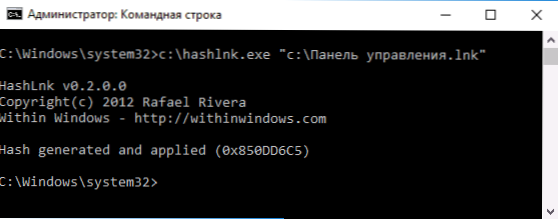
- Po vykonaní príkazu bude možné umiestniť svoju skratku do menu Win + X a súčasne sa zobrazí v kontextovej ponuke.
- Kopírovať skratku do priečinka % LOCALAPPDATA% \ Microsoft \ Windows \ WinX \ Skupina2 (Tým sa pridá ovládací panel, ale v druhej skupine skratiek zostane aj možnosť Voľby. Môžete pridať skratky do iných skupín.). Ak chcete nahradiť "Možnosti" pomocou ovládacieho panela, odstráňte skratku "Ovládací panel" v priečinku a premenujte svoju skratku na "4 - ControlPanel.lnk" (pretože pre skratky nie sú zobrazené žiadne prípony, zadajte .lnk sa nevyžaduje) ,
- Reštartujte prehľadávač.
Podobne pomocou hashlnk môžete pripraviť akékoľvek iné skratky pre umiestnenie v menu Win + X.
To vedie k záveru a ak poznáte ďalšie spôsoby zmeny položiek menu Win + X, budem rád, že ich budem vidieť v komentároch.